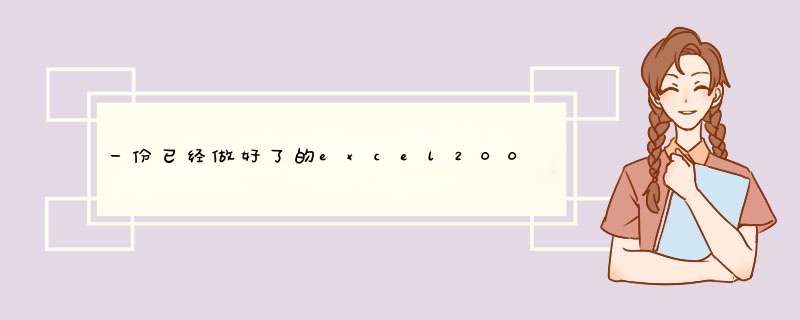
1、选中要画表框的文字区,右键“设置单元格形式”
2、选择“边框”点一下“外边框”+“内部”两个按钮,这样表格就画好了。。
3、如果想要外边框加粗,先选择一根粗线,然后选择“外边框”就好了。
excel表格若是行列数较集中,往往会发现打印出的格线往往较粗,具体解决步骤如下:
1、首先我们打开需要设置表格线的EXCEL文档。选中需要设置最细格线的单元格区域。
2、在选中区域内右击鼠标,点击“设置单元格格式”选项。
3、跳出的“设置单元格格式”窗口中,选择“边框”选项卡,在左侧的样式选择框内选择无下面的那个虚线。
4、选中后,点击右侧的”外边框“和”内部“,出现图中所示区域的虚线表格。
5、点击”确定“,返回工作表,依此方法可设置其它单元格区域的格线粗细,在打印时,设置虚线表格的区域会得到最细表格线。
扩展
1、在相对引用、绝对引用和混合引用间快速切换 在Excel进行公式设计时,会根据需要在公式中使用不同的单元格引用方式,这时你可以用如下方法来快速切换单元格引用方式:选中包含公式的单元格,在编辑栏中选择要更改的引用,按F4键可在在相对引用、绝对引用和混合引用间快速切换。例如选中“A1”引用,反复按F4键时,就会在$A$1、A$1、$A1、A1之间切换。
2、快速复制公式内容
当我们在Excel工作表中修改某个单元格中的公式后,如果要将同列的其余单元格中的公式进行复制时,大多数情况下都是利用拖动填充柄的方式来进行公式复制。现在你试试在单元格右下角的小黑十字上用鼠标快速点击两下,是不是同列单元格中的所有的公式都复制好了,效果不错吧。
3、让活动单元格向任意方向移动
在Excel中,你是否知道按下回车键后,活动单元格可以向上、向左、向右移动,甚至原地不动。在“工具”菜单上,单击“选项”,再单击“编辑”选项卡,选中“按Enter键后移动”复选框,然后在“方向”框中选择移动方向,若要保留在当前单元格中原地不动则清除该复选框
4、快速命名单元格区域 先将需要命名的单元格区域选中,然后用鼠标点击编辑栏左端名称框,直接输入单元格名称即可。
5、选择一个含有超链接的单元格
在Excel中选择含有超链接单元格是一件比较麻烦的事情。如果直接点击该单元格,就会跳转到超链接目标去了。若要在选择含有超链接单元格时不跳转到超链接目标上,你只要在单击单元格的同时按住鼠标按键直到光标变为空心十字形状,然后放开鼠标按钮就可选择这个含有超链接的单元格。此外,你也可以先选择含有超链接单元格旁边的单元格,然后利用方向键键盘上方向键将活动单元格移动到含有超链接的单元格中,也能达到同样效果。
6、快速输入公式
如果你需要在B3至B20单元格区域录入格式相同的公式,这时你可先将B3至B20单元格区域选定,然后按F2键再键入公式。公式录入后按Ctrl+Enter,这样就可以在所选择区域内所有单元格中输入同一公式。在这里你还可以选择多个不相邻的单元格区域来进行此项 *** 作。
7、隐藏单元格中的所有值
有时候,我们需要将单元格中所有值隐藏起来,这时你可以选择包含要隐藏值的单元格。选择“格式”菜单中“单元格”命令,单击“数字”选项卡,在“分类”列表中选择“自定义”,然后将“类型”框中已有的代码删除,键入“;;;”(三个分号)即可。
1、双击打开Excel2007,这里为了更方便的给大家演示我输入了一些数据。
2、选中A3到F8里的内容。
3、点击菜单栏中的格式选项。
4、选择设置单元格格式选项。
5、d出单元格格式对话框后选择边框选项卡。
6、在线条样式选项中选择粗实线。
7、在预置选项中选择外边框。
8、在边框选项卡的线条样式中选择细实线。
9、在边框选项卡的预置选项中选择内部点击确定就完成了。
10、完成效果,快用这种方法试一下吧。
打开电子表格,在文件\编辑那一栏处右击鼠标,会出现常用\格式等等,点格式出来,然后会看见一个边框,里面有一个粗匣框线,把你要加粗的表格选中再点一下粗匣框线就可以加粗边框了,我试过了能行
在excel中设置边框和底纹的方法:
1、选择数据区域,鼠标右键选择设置单元格格式;
2、选择边框选项卡,点外边框;
点内部,点确定;
3、点填充选项卡,选择一种颜色;
或者点填充效果;
4、如果前面点的是填充效果的话,d出如下窗口,颜色1:选择一种颜色;
颜色2:选择另一种颜色;
底纹样式:选择一种样式,点确定;
5、返回到上一级窗口,点确定。
1、打开电脑中的excel表格,进入表格页面后将标号内所有的Excel表格单元全部进行选中,框选区域的外框就是我们需要加粗的位置,右键单击召唤出菜单栏;
2、选中需要的Excel表格单元后,右键单击d出的菜单栏中选择“设置单元格格式”,对选中单元格进行单元格格式编辑设置;
3、Excel表格系统会d出设置窗口,设置窗口中包含很多的设置选项, 在上方选项卡中,选择“边框”,进入表格边框的编辑页面;
4、在边框选项卡的设置页面下,在下方选择“有边框”设置,在左侧选择边框的样式,选择自己喜欢的合适表格内容的即可;
5、在页面的中间部分,看到具体的设置结果样式,可以看到表格外部会有一个较粗的边界线,完成编辑后点击确定,完成设置;
6、回到Excel表格页面,可以看到进行框选的Excel表格单元都增加了加粗的外框,数据之间界限更加明显。
欢迎分享,转载请注明来源:内存溢出

 微信扫一扫
微信扫一扫
 支付宝扫一扫
支付宝扫一扫
评论列表(0条)